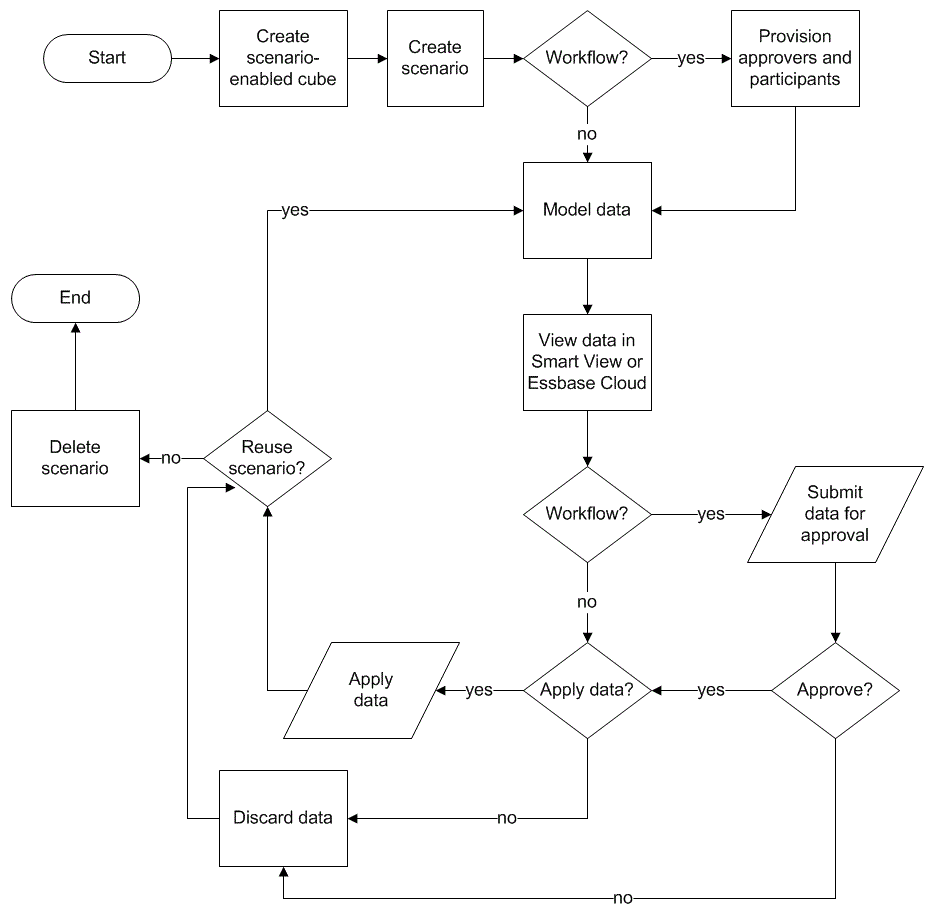案例工作流程
您可以使用選擇性的核准工作流程來複查案例。或者,可以在處理案例時,在案例中變更資料值,然後將資料變更確認到立方體 (或拒絕變更),而不需要經過核准程序。
案例狀態變更和工作流程都會受所指定案例的參與者和核准者數目影響。若有參與者但無核准者,參與者就不會見到送出案例進行核准的選項,也不會有核准或拒絕案例的選項。若沒有參與者和核准者,就由案例擁有者進行變更並套用。同樣地,也不會有核准程序。
- 有參與者但無核准者的案例:
- 案例擁有者建立案例 (狀態 = 進行中)
- 案例擁有者和參與者在 Smart View 或 Web 介面進行變更
- 案例擁有者將變更套用至基本成員 (狀態 = 已套用)
- 沒有核准者和參與者的案例:
- 案例擁有者建立案例 (狀態 = 進行中)
- 案例擁有者在 Smart View 或 Web 介面進行變更
- 案例擁有者將變更套用至基本成員 (狀態 = 已套用)
- 有參與者和核准者的案例:
- 案例由擁有者建立 (狀態 = 進行中)
- 案例擁有者、參與者以及核准者可以在 Smart View 或 Web 介面進行變更
- 案例擁有者送出案例進行核准 (狀態 = 已送出)
- 案例由所有核准者核准或被一或多個核准者拒絕 (狀態 = 已核准或狀態 = 已拒絕)
「已拒絕」狀態和「進行中」狀態是一樣的,所有參與者都可進行變更以達到核准狀態。
- 案例達到核准狀態後 (所有核准者都已核准案例),案例擁有者即可將變更套用至基本成員 (狀態 = 已套用)。
啟用案例狀態變更的電子郵件通知
如果系統管理員已從 Essbase 啟用外送電子郵件,合適的案例參與者就會收到案例變更的電子郵件通知。
設定 SMTP 電子郵件通知:
- 以系統管理員身分登入 Essbase。
- 按一下主控台。
- 按一下電子郵件組態。
- 按一下「SMTP 組態」頁籤。
SMTP 可控制外送電子郵件。
- 輸入您公司的 SMTP 主機和連接埠。
- 輸入通知電子郵件寄件者的公司電子郵件地址和密碼。
- 按一下儲存。
設定 SMTP 郵件後,案例參與者就會在他們的案例變更狀態、擁有權、優先順序或到期日時開始收到電子郵件。
系統新增使用者時,電子郵件為選擇性欄位。若未填寫此欄位,則使用者即使參與案例,也不會收到電子郵件。
| 案例狀態 | 電子郵件收件者 | 電子郵件副本收件者 | 電子郵件主旨 |
|---|---|---|---|
| 建立案例 | 參與者、核准者 | 擁有者 | 您已受邀參與案例 <案例名稱> |
| 送出 | 核准者 | 擁有者、參與者 | 案例 <案例名稱> 已送出進行核准 |
| 核准 | 擁有者 | 參與者、核准者 | 案例 <案例名稱> 已核准 |
| 拒絕 | 擁有者 | 參與者、核准者 | <使用者> 已拒絕案例 <案例名稱> |
| 套用 | 參與者 | 擁有者、核准者 | 案例 <案例名稱> 已更新 |
| 刪除 | 參與者、核准者、擁有者 | 執行刪除作業的使用者 | 案例 <案例名稱> 已刪除 |
| 更新動作
可以是擁有權、優先順序或到期日的變更。 |
參與者、核准者 | 擁有者 | 案例 <案例名稱> 已更新 |
現有案例可進行更新 (請查看表格中的更新動作) 以變更擁有者、優先順序或到期日。例如,如果案例的到期日變更,參與者將會收到一封指示新到期日的電子郵件。舊的到期日顯示時會帶有刪除線文字,因此可清楚瞭解案例更新的相關資訊。
建立案例
若要建立案例,您需要指定案例的一般資訊,包括建立案例名稱、選取到期日、選取應用程式和立方體,以及選擇是否要使用計算的值。接著,新增使用者並定義使用者是參與者還是核准者。
- 身分為佈建至應用程式的使用者,或為應用程式的擁有者。
- 具備資料庫更新權限。
- 有啟用案例的立方體。請參閱啟用案例模型設計。
另請參閱:瞭解案例使用者角色和工作流程。
送出案例進行核准
在您送出案例進行核准之後,任何人都無法寫入該案例。
- 在 Essbase Web 介面中,以應用程式擁有者或案例擁有者身分登入。
- 按一下案例。
- 按一下動作底下的送出
 。
。 - (選擇性) 輸入註解。
- 按一下確定。
核准或拒絕案例變更
案例擁有者送出進行核准後,核准者可以選擇核准或拒絕案例變更,案例擁有者則會收到動作的通知。必須要以核准者身分登入,才能夠使用核准或拒絕案例選項。
- 在 Essbase Web 介面中,按一下案例。
- 在已送出案例旁邊的動作底下,按一下核准
 或拒絕
或拒絕  。
。 - 在核准或拒絕對話方塊中輸入註解。
案例核准之後,案例擁有者就能將變更套用至立方體。
套用資料變更
您可以從 Essbase Web 介面中的案例頁面,或者使用 DATAMERGE 計算命令,套用資料變更。
套用資料變更時,會以案例中儲存的變更覆寫基礎資料。
-
在 Essbase Web 介面中,按一下案例。
-
在已核准案例旁邊的動作底下,按一下套用。
- 在系統提示時,輸入註解 (選擇性) 並確認您選擇的項目。
- 您還可以使用 DATAMERGE 計算命令套用資料變更。
- 案例套用之後,您可以將該案例刪除,以重複使用該案例的封閉測試環境。
- 資料庫管理者和權限更高的使用者可以執行計算命令檔來執行 DATAMERGE。他們不一定要是案例核准者。
- 案例可以重新套用,但是不能變更。
複製案例
如果您具備服務管理員角色,或您本身是案例使用者 (參與者、核准者或擁有者),便可以複製案例。您可以在案例工作流程中,「刪除案例」之前的任意點,複製案例。系統會將複製案例的核准狀態重設為「進行中」。
- 在 Essbase Web 介面中,按一下案例。
- 按一下要複製之案例的動作功能表,然後按一下複製。
- 輸入案例名稱,然後從核准者、參與者、註解以及資料中,選取要複製的案例元件。
- 按一下確定。
刪除案例
您可以在 Essbase Web 介面中刪除案例。
立方體中可用的封閉測試環境數目是固定的,因此您需要釋出非作用中案例的封閉測試環境。關聯的案例刪除之後,封閉測試環境就會清空並自動返還至可用的封閉測試環境集區。
若要重複使用與案例關聯的封閉測試環境,必須先將該案例刪除。
- 在 Essbase Web 介面中,按一下案例。
- 按一下要刪除之案例的動作功能表,然後選取刪除。
瞭解案例使用者角色和工作流程
您可以使用選擇性的核准工作流程來複查案例。
案例工作流程由指定的案例使用者角色決定。至少必須要有一位核准者,才能夠啟用案例工作流程。若沒有核准者,參與者就不會見到送出案例進行核准選項,也不會有核准或拒絕案例選項。
在完全沒有核准者的情況下,案例的唯一動作就只有「套用」而已。若沒有核准者,案例擁有者還是能夠變更案例中的資料值,並且將資料變更套用到立方體 (或拒絕變更),但無須經過核准桯序。
參與者可以參與假設分析。他們必須具備「資料庫更新」或「資料庫存取」使用者角色。新增參與者並非必要。
核准者需監控處理作業,以及核准或拒絕案例。他們必須具備「資料庫存取」或更高權限的角色。案例可有多個核准者,若為此情況,必須每個核准者都核准案例之後,才能將案例送出。
具備「資料庫存取」使用者角色的參與者和核准者,要等到透過篩選授予寫入存取權後,才能夠寫入案例。
參與者和核准者並非必要項目。案例擁有者可以變更案例中的資料值,並且將資料變更確認到立方體 (或拒絕變更),無須指定參與者或核准者。